Page 1
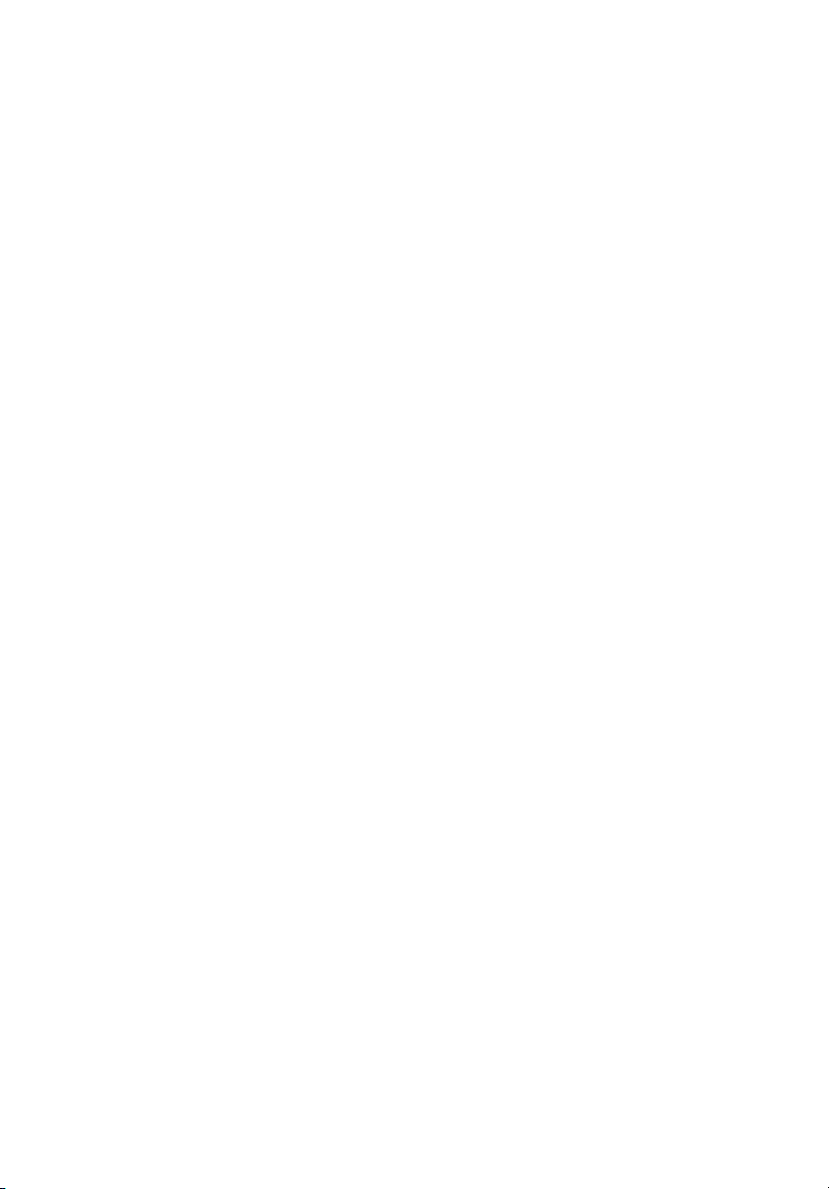
Projektorji Acer
s 3D-tehnologijo
Vodič za hitro uporabo
Page 2

© 2012 Vse pravice pridržane.
Serija projektorjev Acer – Vodič za hitro uporabo
Originalna izdaja: 8/2012
Številka modela: __________________________________
Serijska številka: ___________________________________
Datum nakupa: ________________________________
Kraj nakupa: ________________________________
Page 3
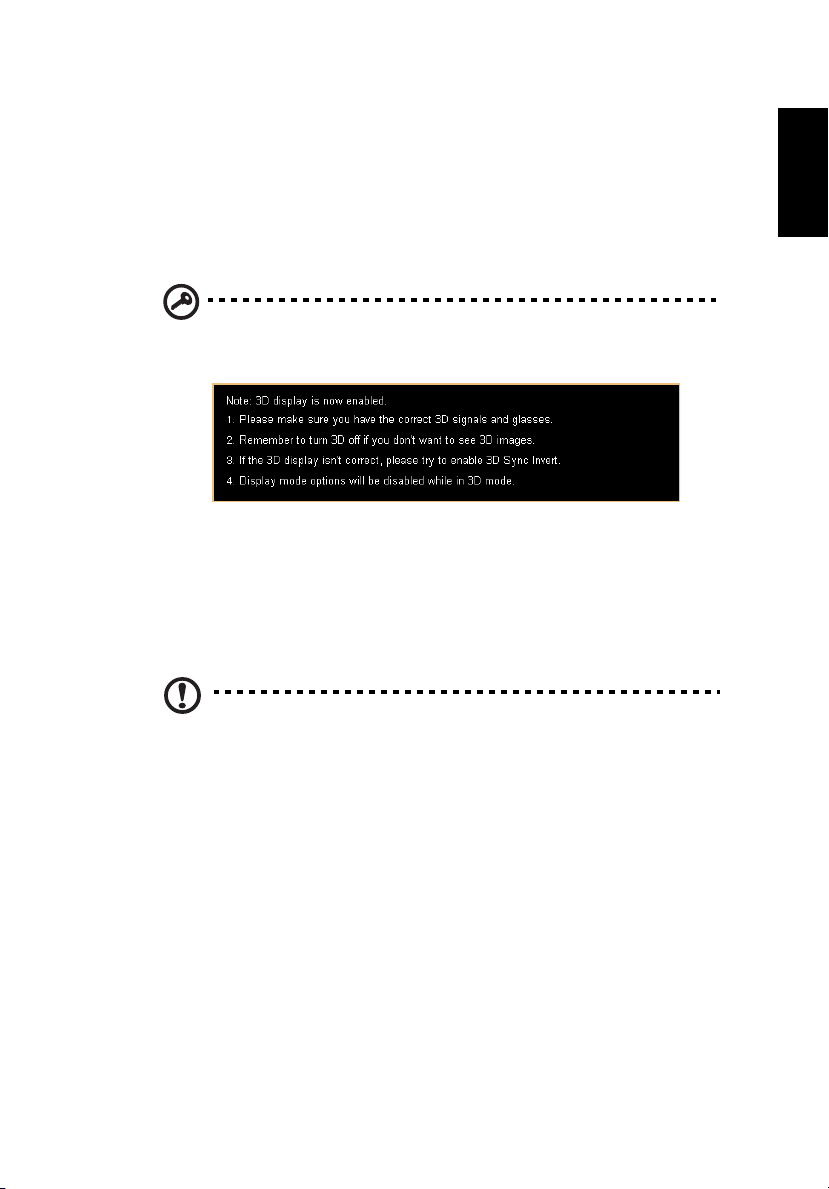
Slovenščina
Projektor Acer, ki ste ga kupili, ima vgrajeno tehnologijo DLP in NVIDIA 3D
(opcijsko).
Če ste projektor povezali na računalnik, preberite razdelek "Uporaba tehnologije
NVIDIA 3D Vision" na strani 3 ali "Uporaba tehnologije DLP 3D/NVIDIA 3DTV Play"
na strani 7.
Če ste pro
vsebine na DVD-ju" na strani 11.
jektor povezali na predvajalnik DVD ali Blu-ray, preberite "Gledanje 3D-
Pomembno: Ko 3D-tehnologijo vključite, se bo prikazal opomnik, da
je 3D omogočen. Če ne želite gledati 3D-vsebin, ga izključite, sicer se
slika morda ne bo projicirala pri polni svetlosti.
3
Uporaba 3D-očal
Očala NVIDIA 3D Vision in DLP 3D se napajajo. Za daljšo življenjsko dobo baterije
se izključijo po nekaj minutah neaktivnosti. Preden lahko gledate 3D-vsebine,
morajo biti očala vključena. Pogosto je na eni strani očal gumb za vklop, ki ga
pritisnete, lučka LED pa označuje, ali so očala vključena ali ne.
Opomba: za navodila o tem, kako očala vključiti in kako zamenjati
baterijo, glejte dokumentacijo, ki je bila priložena vašim očalom.
Uporaba tehnologije NVIDIA 3D Vision
Na voljo le za projektorje s potrdilom NVIDIA 3D Vision, ko uporabljate očala NVIDIA
3D.
Preden lahko uporabljate tehnologijo NVIDIA 3D
1 Prepričajte se,
object/3D_Vision_Requirements.html in si oglejte, ali je vaša kartica na
seznamu. Če niste prepričani, imate na vrhu strani na razpolago samodejno
orodje za pomoč.
da je vaša grafična kartica podprta. Obiščite www.nvidia.com/
Vision, morate storiti naslednje.
Page 4
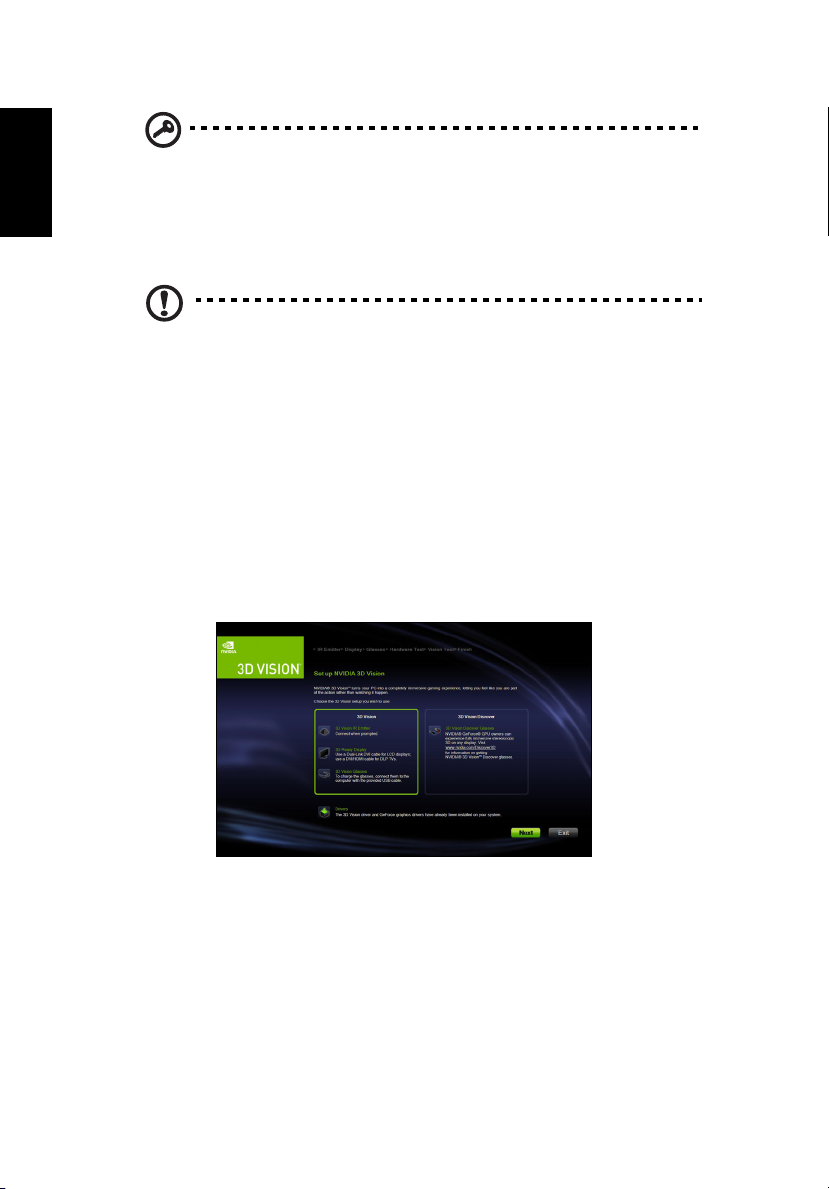
4
Slovenščina
Pomembno: podprte so le grafične kartice NVIDIA.
2 Prenesite in namestite 3D-gonilnike in 3D-predvajalnik z
www.nvidia.com/object/3D_Drivers_Downloads.html.
3 Prav tako morate prenesti ustrezen predvajalnik 3D, kot je na primer
predvajaln
4 Prepričajte se, da imate 3D-očala NVIDIA in oddajnik IR.
ik, ki je na voljo na www.3dtv.at.
Opomba: morda boste morali kupiti dodatno programsko opremo.
Nameščanje 3D-okolja
Ko namestite gonilnike, morate namestiti tudi okolje.
1Infrardeči odd
nadzira 3D-očala in je nujen za ogled 3D-vsebine. Vključite kabel USB v
razpoložljiva vrata USB na računalniku.
2 Z desno tipko kliknite kamor koli na namizje in izberite NVIDIA
(Nadzorna plošča NVIDIA). Tako se bo odprl Čarovnik za namestitev, če
prehodno niste namestili 3D-okolja.
ajnik postavite tako, da pokriva največje območje. Oddajnik
Control Panel
3 Sledite zaslonskim navodilom za namestitev 3D-okolja.
Page 5

Slovenščina
4Označite možnost Enable Stereoscopic 3D (Omogoči stereoskopski 3D) in
izberite pravilno napravo za prikazovanje.
5 V seznamu Select a task... (Izberite opravilo...) izberite Change Resolution
(Spremeni ločljivost). Prepričajte se, da je hitrost osveževanja zaslona
nastavljena na 100/120 Hz (v ustreznem spustnem meniju).
Če 3D-vsebin
nastavljena samodejno.
o Blu-ray gledate prek povezave HDMI 1.4a ali kasnejše, bo le-ta
5
6 Pritisnite menijski gumb na daljinskem upravljalniku projektorja in tako odprite
zaslonski meni. Izberite razdelek 3D (šesta menijska možnost) na levi strani
okna.
Page 6

6
Slovenščina
7 Nastavite 3D na Nvidia 3D Vision.
8 Pritisnete lahko tudi tipko Empowering Key na daljinskem upravljalniku
projektorja in funkcijo Acer e3D Management odprete na ta način. Izmed
možnosti 3D izberite Nvidia 3D Vision.
Uporaba stereoskopskega predvajalnika
Za ogled 3D-vsebin potrebujete stereoskopski predvajalnik. Spodnja navodila
prikazujejo, kako gledate 3D-vsebine s stereoskopskim predvajalnikom, ki je na voljo
na www.3dtv.at. Drugi predvajalniki imajo lahko drugačne postopke.
Page 7

Slovenščina
1 Odprite stereoskopski predvajalnik in način gledanja nastavite tako, da greste
na View (Ogled) > Viewing Method (Način gledanja) > NVIDIA 3D Vision.
2 V predvajalniku odprite 3D-vsebino.
Opomba: vsebino morate gledati pri celozaslonski ločljivosti, če želite
dobiti učinek 3D.
Uporaba tehnologije DLP 3D/NVIDIA
7
3DTV Play
Uporabo omogočajo DLP 3D-očala.
Preden lahko uživate koristi 3D-tehnologije D
1 Prepričajte se,
2 Prenesite in namestite najnovejše gonilnike za svojo grafično kartico.
3 Prav tako morate prenesti ustrezen predvajalnik 3D, kot je na primer
predvajalnik, ki je na voljo na www.3dtv.at.
Če želite pr
NVIDIA 3DTV Play z očali DLP, glejte spletno stran NVIDIA 3DTV Play:
www.nvidia.com/3dtv.
da vaša grafična kartica podpira predvajanje 3D.
Opomba: glejte dokumentacijo svoje grafične kartice.
Opomba: za najnovejšo različico gonilnika pojdite na spletno stran
izdelovalca grafične kartice.
enesti programsko opremo in uporabljati projektor s tehnologijo
LP, morate storiti naslednje.
Page 8

8
Slovenščina
Opomba: morda boste morali kupiti dodatno programsko opremo.
4 Prepričajte se, da imate ustrezna 3D-očala, ki so združljiva z DLP.
Nameščanje 3D-okolja
Ko namestite gonilnike, morate namestiti tudi okolje.
1 Nastavite hitrost osveževanja grafične kartice na 100/120
zaporedjem sličic/polj. Ostali nastavite hitrost osveževanja, ki jo zahteva 3Dvsebina.
Če 3D-vsebin
nastavljena samodejno.
2 Pritisnite menijski gumb na daljinskem upravljalniku projektorja in
zaslonski meni. Izberite razdelek 3D (šesta menijska možnost) na levi strani
okna.
3 Nastavite 3D na On.
o Blu-ray gledate prek povezave HDMI 1.4a ali kasnejše, bo le-ta
Hz za 3D oblike z
tako odprite
4 Pritisnete lahko tudi tipko Empowering Key na daljinskem upravljalniku
projektorja in funkcijo Acer e3D Management odprete na ta način. Izmed
možnosti 3D izberite
On
.
Page 9

Slovenščina
5 Ko ni dovolj podatkov, se prikaže "3D Format", v tem primeru izberite
ustreznega za 3D-predvajanje.
Opomba:
1. "3D Format" je na voljo le za HDMI 1.4 ali za drugo generacijo 3Dprojektorjev.
2. "Frame Packing" obstaja le za HD
MI 1.4 ali novejši vhod.
9
6 Če ugotovite,
Invert na zaslonskem meniju projektorja ali v Acer e3D Management za 3Doblike z zaporedjem okvirjev/polj. V nasprotnem primeru spremenite 3D
rmat, da bo ustrezal 3D-signalu.
Fo
da se 3D-vsebina ne predvaja pravilno, poskusite izbrati 3D Sync
Pomembno: Če imate grafično kartico NVIDIA in so nameščeni
gonilniki NVIDIA 3D Vision/ 3DTV Play, boste za uporabo 3D-
Page 10

10
Slovenščina
tehnologije DLP morda morali onemogočiti stereoskopsko funkcijo,
kadar ne boste uporabljali predvajalnikov NVIDIA 3D.
Uporaba stereoskopskega predvajalnika
Za ogled 3D-vsebin potrebujete stereoskopski predvajalnik. Spodnja navodila
prikazujejo, kako gledate 3D-vsebine s stereoskopskim predvajalnikom, ki je na voljo
na www.3dtv.at.
Ostali igralci bodo morda morali uporabiti druge postopke, npr. za prenos in uporabo
amske opreme NVIDIA 3DTV Play (vključno z brezplačnim pregledovalnikom
progr
fotografij) z očali DLP, glejte spletno stran NVIDIA 3DTV: www.nvidia.com/3dtv.
1 Odprite stereoskopski predvajalnik in način gledanja nast
na View (Ogled) > Viewing Method (Način gledanja) > Software
pageflipping (Listanje po programski opremi).
avite tako, da greste
2 V predvajalniku odprite 3D-vsebino.
Opomba: vsebino morate gledati pri celozaslonski ločljivosti, če želite
dobiti učinek 3D.
Page 11

11
Slovenščina
Gledanje 3D-vsebine na DVD-ju
Če imate predvajalnik DVD ali Blu-ray, ki podpira predvajanje 3D-vsebin, lahko
gledate 3D-vsebino DVD prek projektorja Acer, ki omogoča 3D. Predvajalnik DVD ali
Blu-ray priključite na projektor prek enega od razpoložljivih vhodnih formatov.
Opomba: Če vaš predvajalnik DVD ali Blu-ray podpira 3D prek HDMI
1.4a, se prepričajte, da so možnosti 3D vključene in video uporablja
24p, preden vključite projektor.
Pri starejših povezavah morate preveriti, ali je ločljivost nast
480i ali 576i.
avljena na
1 Pritisnite menijski gumb na daljinskem upravljalniku projektorja in
zaslonski meni. Izberite razdelek 3D (šesta menijska možnost) na levi strani
okna.
2 Nastavite 3D na On.
3 Pritisnete lahko tudi tipko Empowering Key na daljinskem upravljalniku
projektorja in funkcijo Acer e3D Management odprete na ta način. Izmed
On
možnosti 3D izberite
.
tako odprite
Page 12

12
Slovenščina
4 Ko ni dovolj podatkov, se prikaže "3D Format", v tem primeru izberite
ustreznega za 3D-predvajanje.
Opomba:
1. "3D Format" je na voljo le za HDMI 1.4 ali za drugo generacijo 3Dprojektorjev.
2. "Frame Packing" obstaja le za HD
MI 1.4 ali novejši vhod.
5 Če ugotovite,
Invert na zaslonskem meniju projektorja ali v Acer e3D Management.
da se 3D-vsebina ne predvaja pravilno, poskusite izbrati 3D Sync
Page 13

Slovenščina
6 Če se slika ne izboljša, spremenite 3D Format, da bo ustrezal signalu vašega
predvajalnika.
Opomba: "3D Format" je na voljo le za HDMI 1.4 ali za drugo
generacijo 3D-projektorjev.
13
